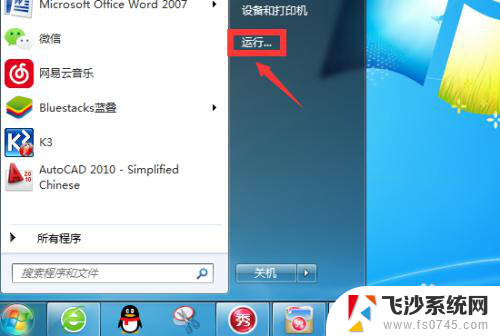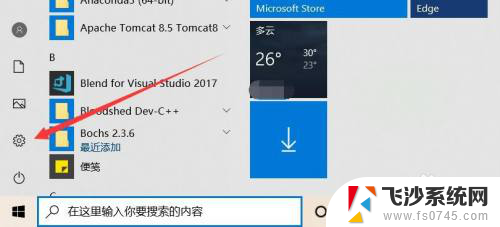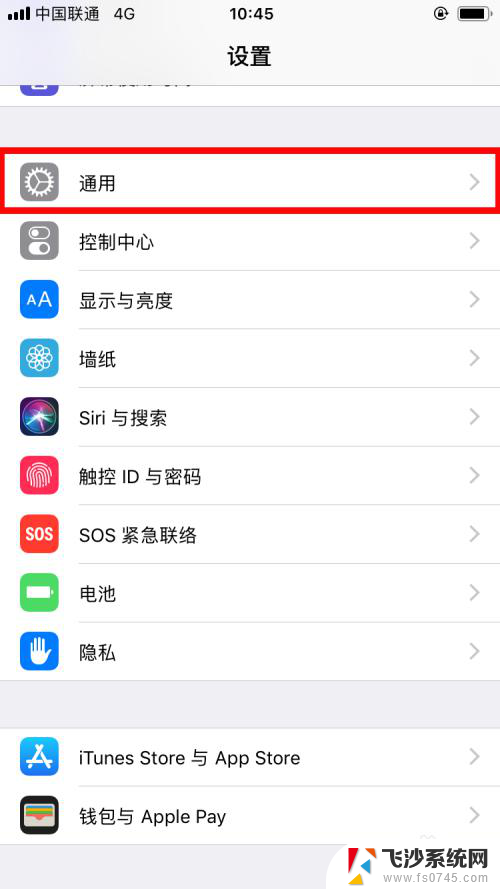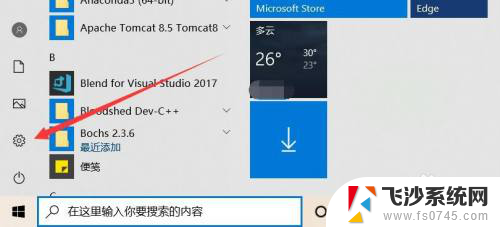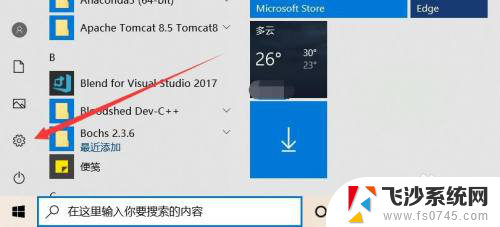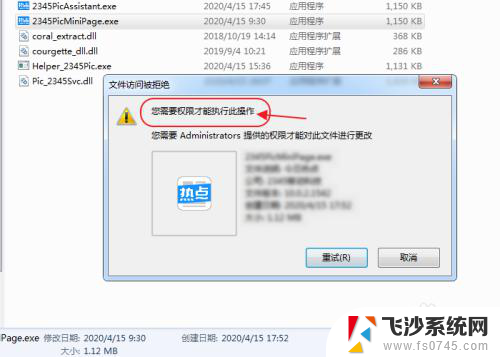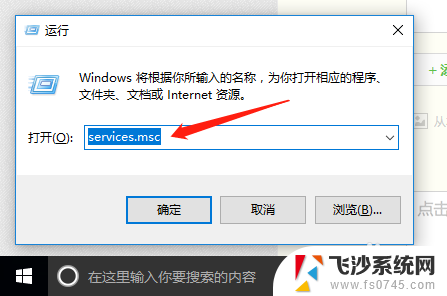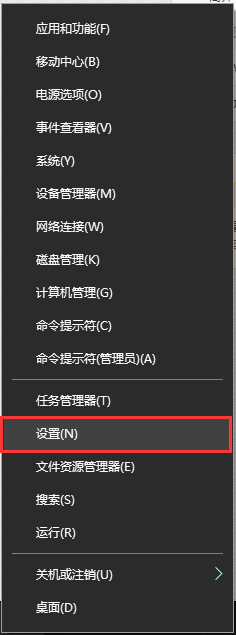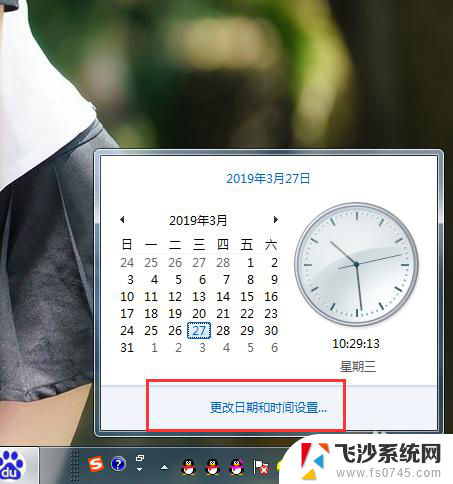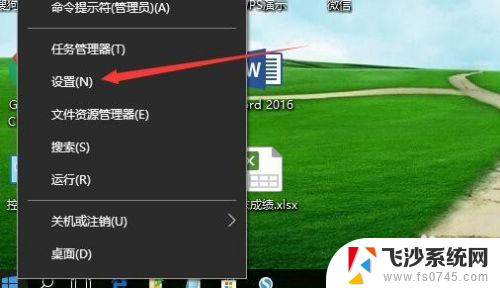电脑时间没有权限修改 Windows系统无法修改系统时间权限怎么办
更新时间:2024-01-10 12:59:19作者:xtliu
在日常使用电脑时,我们时常会遇到需要修改系统时间的情况,然而有时候我们会发现自己没有权限进行这一操作,尤其是在Windows系统中,有时候会出现无法修改系统时间的权限问题。那么面对这种情况,我们应该如何解决呢?在本文中我们将探讨一些解决方法,帮助大家克服这个困扰。无论是出于时间同步、软件安装还是其他需求,正确的修改系统时间对我们的电脑使用来说非常重要。让我们一起来了解如何解决这个问题吧。
方法如下:
1.首先点击左下角【开始】图标,打开【运行】选项。
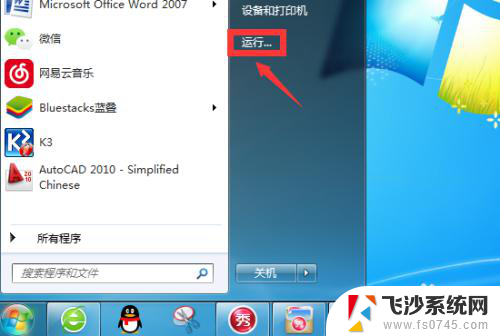
2.在运行界面中输入【gpedit.msc】,点击【确定】。
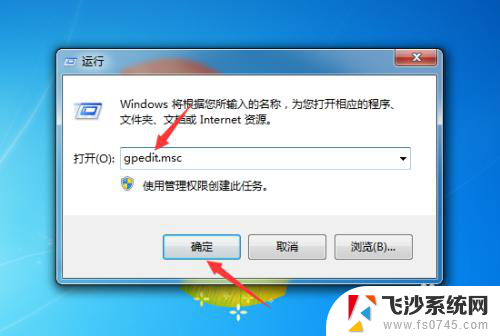
3.接下来依次点击左边的计算机配置→Windows设置→安全设置→本地策略→用户权限分配。
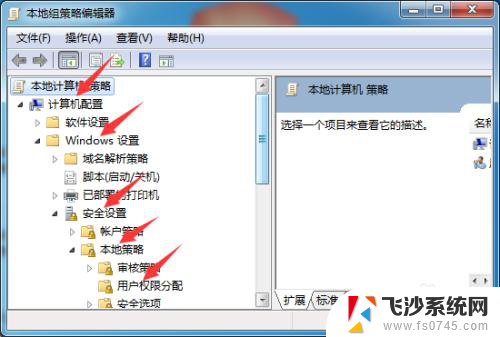
4.之后,在右侧找到【修改系统时间】并点击。
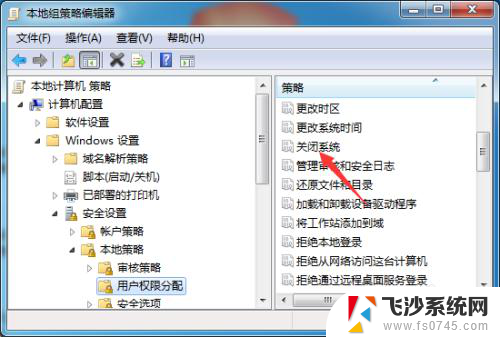
5.点击【添加用户或组】,如图所示。
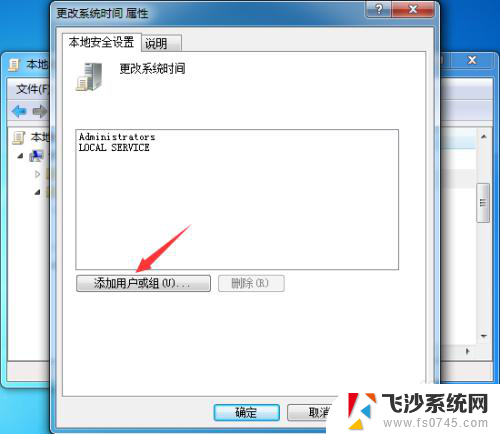
6.在【输入对象名称来选择】下方输入【adminstrator】,点击【检查名称】。
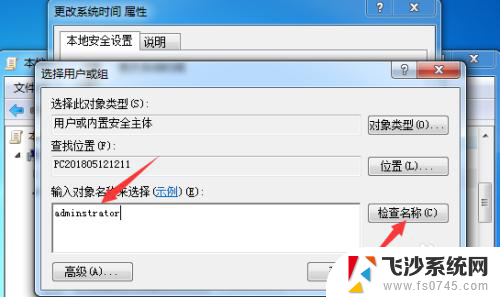
7.之后点击【确定】选项就可以修改系统时间了。
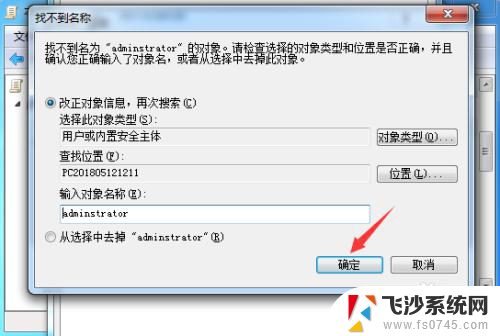
以上就是电脑时间没有权限修改的全部内容,有需要的用户可以根据小编的步骤进行操作,希望能对大家有所帮助。